O iMessage Não Está Funcionando No iOS 14? Veja Como Você Pode Corrigir o iMessage no iOS 14
O recurso de texto ou iMessage no iOS 14 pode funcionar mal às vezes. Se você não conseguir enviar iMessages no iOS 14, então, leia este guia para corrigir esse problema comum.
Oct 28, 2024 • Arquivado para: Últimas notícias sobre celulares • Soluções comprovadas
“Eu já não consigo enviar iMessages no iOS 14. Desde que atualizei o meu iPhone, o iMessage no iOS 14 simplesmente deixou de funcionar!”
Enquanto eu lia esta questão acerca das mensagens de texto/iMessage no iOS 14, eu percebi que muitas outras pessoas também tinham problemas similares com o seu iPhone. Honestamente, sempre que atualizamos o iPhone para uma nova versão de iOS, isso pode causar problemas desse gênero. Mesmo que você tenha uma conexão de rede estável, há uma chance do iMessage não funcionar no iOS 14. Mas não se preocupe – neste guia, eu vou ajudar você a corrigir o iMessage no iOS 14 dando algumas soluções inteligentes.
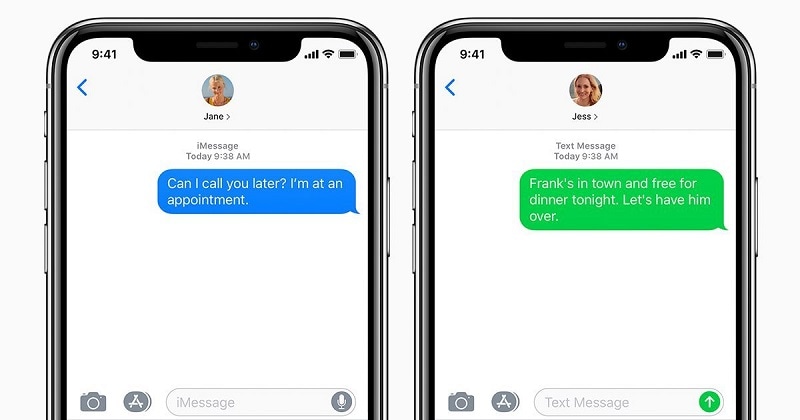
Parte 1: Motivos Usuais para o iMessage no iOS 14 não estar Funcionando
Antes de discutir as diferentes maneiras de corrigir um mau funcionamento do iMessage no iOS 14, vamos considerar algumas das causas comuns. Idealmente, pode haver um dos seguintes motivos para você não estar conseguindo enviar iMessages no iOS 14.
- O seu dispositivo pode não estar conectado a uma rede ou WiFi estável
- O contato com quem você está tentando comunicar pode ter bloqueado você ou pode estar fora de serviço.
- Após a atualização do iOS 14, pode ter havido alguma alteração nas configurações do dispositivo.
- Há a chance de que algum componente vital para o iMessage possa não estar sendo carregado no seu dispositivo.
- A versão atual do iOS 14 que você está usando pode não ser uma versão estável.
- Pode haver algum problema relacionado com o SIM ou com os serviços Apple do seu dispositivo.
- Pode ser qualquer outro problema de software ou de firmware que pode estar causando o mau funcionamento do iMessage no iOS 14.
Correção 1: Reinicie o seu iPhone
Se o iMessage não estiver funcionando no iOS 14 e você souber que há um problema menor causando isso, considere reiniciar o seu dispositivo. Isto irá resetar o seu ciclo de energia atual e irá reiniciar o celular. Se você estiver usando um dispositivo de geração mais antiga, basta pressionar o botão Liga/Desliga na lateral. Para o iPhone 8 e os modelos mais novos, você precisa pressionar as teclas de Aumentar/Diminuir Volume e Lateral.
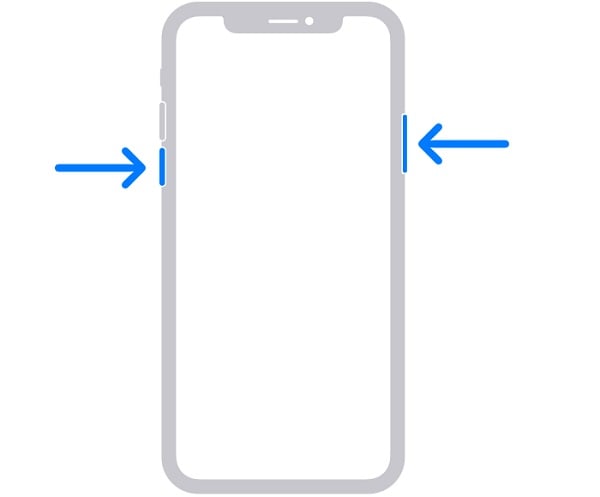
Isso irá exibir um controle de desligamento na tela que você pode deslizar para desligar o seu dispositivo. Agora, aguarde por pelo menos um minuto depois do seu dispositivo desligar e pressione novamente a tecla Liga/Desliga para o ligar.
Correção 2: Ligue/Desligue o Modo Avião
Na maior parte das vezes, este problema do iMessages no iOS 14 é causado por um problema relacionado com a rede. Para corrigir isso bem fácil, você pode resetar a sua rede com o auxílio do modo Avião. Este é um recurso incorporado no iPhone que irá desligar os seus serviços de rede inteiramente. Você pode ir ao Centro de Controle do seu iPhone ou visitar os Ajustes > Avião para o ligar.

Assim que o modo Avião estiver ativado, aguarde alguns segundos já que não haverá nenhuma rede no seu dispositivo. Agora regresse para os Ajustes ou para o Centro de Controle para o desligar. Isto irá resetar a rede do seu iPhone e corrigir o problema de mau funcionamento do iMessage no iOS 14.
Correção 3: Resete o Recurso iMessage
Se as mensagens de texto ou o iMessage no iOS 14 ainda não estiverem funcionando, então, você deve ir a Ajustes > Mensagens. Aqui, você precisa se certificar de que o recurso iMessage está ligado e que você está conectado ativamente a uma conta Apple. Se não estiver, você pode simplesmente tocar no botão de início de sessão e inserir a sua ID Apple e a sua senha.
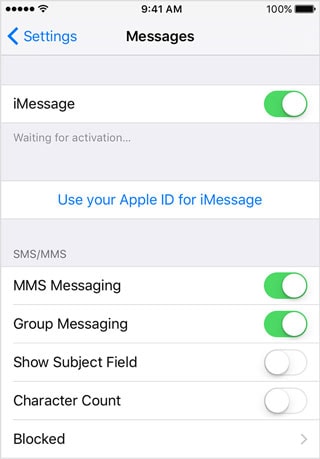
Além disso, você também pode desligar o recurso iMessage do iOS 14 e aguardar um pouco. Agora, ligue o interruptor para que o recurso iMessage seja resetado e comece a funcionar sem problemas.
Correção 4: Atualize para uma versão Estável do iOS
Caso você esteja usando a versão beta do iOS 14, você pode não conseguir enviar iMessages no iOS 14. Isso porque a maior parte das versões beta do iOS é instável e não recomendada para os usuários comuns. Você pode efetuar o downgrade do seu dispositivo para uma versão anterior estável ou esperar pelo lançamento público do iOS 14.
Se a versão estável do iOS 14 já tiver sido lançada, simplesmente vá a Ajustes > Geral > Atualização do Software para visualizar o perfil do iOS 14. Agora é só tocar no botão “Baixar e Instalar” e esperar enquanto o seu celular reinicia com a atualização instalada.
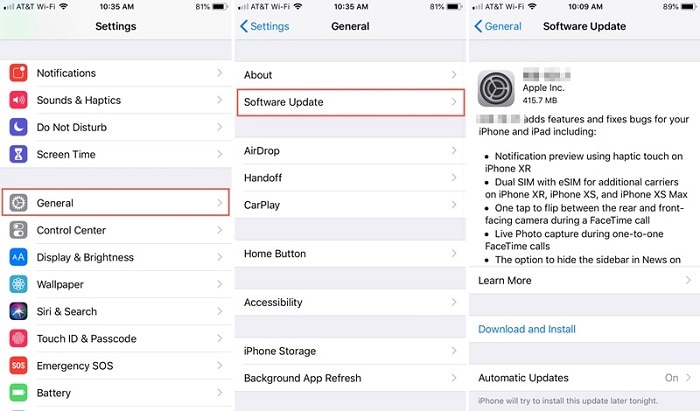
Correção 5: Redefina os Ajustes do seu iPhone
Às vezes, as pessoas não conseguem enviar iMessages no iOS 14 devido a alguma alteração nas configurações dos seus dispositivos. Para corrigir isto, você pode simplesmente redefinir as configurações do seu iPhone para os valores padrão. Para isso, vá em Ajustes no seu iPhone > Geral > Redefinir para receber várias opções. Primeiro, você pode redefinir somente as configurações de rede e inserir a senha do seu dispositivo para confirmar a sua escolha.
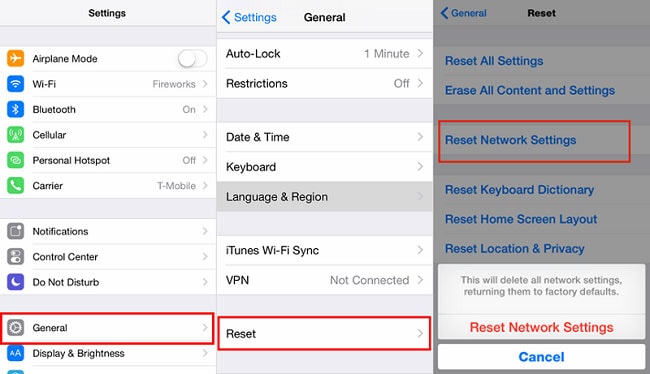
Agora aguarde um pouco enquanto o seu iPhone é reiniciado com as configurações de rede padrão. Se o aplicativo de texto/iMessage no seu iOS 14 ainda não estiver funcionando, você também pode redefinir o seu dispositivo para as configurações originais. Basta ir em Ajustes > Geral > Redefinir e escolher a opção “Apagar Conteúdo e Ajustes” desta vez. Porém, você deve saber que esta ação irá deletar todos os dados salvos no seu celular.

Correção 6: Efetue o Downgrade do seu iPhone ou Efetue uma Reparação
Por fim, se nada mais funcionar para solucionar o problema com o iMessage no iOS 14, então, você pode considerar usar um aplicativo como o Dr.Fone – Reparação do Sistema (iOS). Como o nome sugere, ele pode corrigir todos os tipos de problemas do seu iPhone, incluindo erros no iMessage no iOS 14 ou qualquer outro problema relacionado com firmware.
E não é só isso, você também pode efetuar o downgrade do seu iPhone para uma versão estável do iOS. É só conectar o seu iPhone ao sistema e escolher o seu modo preferido. Enquanto no modo padrão você irá corrigir problemas menores mantendo os dados do seu iPhone, no modo avançado você irá obter melhores resultados. Você pode simplesmente inserir os detalhes e a versão de iOS estável anterior para a qual você deseja efetuar o downgrade do seu dispositivo enquanto segue o seu assistente intuitivo.
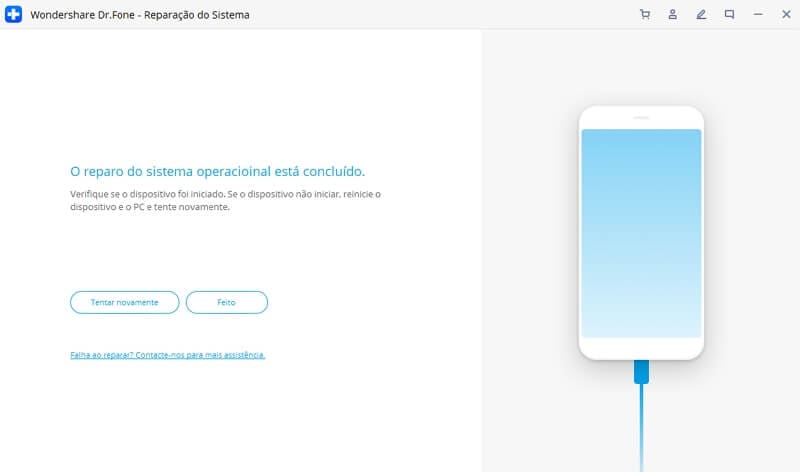
Prontinho! Agora que você leu 6 formas diferentes de corrigir o problema do iMessages não estar funcionando no iOS 14, você pode resolver isso facilmente. Eu reuni algumas soluções diferentes relacionadas com firmware e a rede para corrigir o problema com as mensagens de texto ou o iMessage no iOS 14 que qualquer pessoa pode implementar. Porém, se você não conseguir enviar iMessages no iOS 14 devido a uma atualização beta, você pode ou fazer o downgrade do seu dispositivo ou esperar pela sua versão estável.
Categorias
Artigos Recomendados
Reparação do Sistema
- 1 Reparar Sistema de iOS
- Recupere dados de iPhone quebrado
- Downgrade do iOS 14 para iOS 13
- Corrige erro 2005/2003 do iTunes
- Corrige iPhone erro de ativação
- iPhone não liga com iOS 14? Resolvido
- Desfaz atualização no iPhone/iPad?
- 2 Reparar Sistema de Android
- Como faz Root nos Dispositivos Motorola
- Duas Soluções para Fazer Root no Moto G
- Guia Completo do Odin Root
- Soluções Fáceis para Fazer Root no Sony
- Consertar o Galaxy S7 Que Não Liga






Alexandre Garvalhoso
staff Editor